Экономия трафика в браузере – реальная проблема для пользователей, у которых нет безлимитного доступа в интернет и на счету буквально каждый мегабайт. Если вы относитесь к их числу, то стоит попробовать использовать специальное расширение из Chrome Web Store. Плагины заметно уменьшат потребление интернет-трафика, сохранив высокую скорость веб-серфинга.
Еще у нас есть отличная подборка расширений переводчиков.
Содержание статьи:
Расширения из интернет-магазина Хрома для компьютера: как скачать, установить, использовать
В браузере от Google реализована система расширений, которые открывают пользователю дополнительную функциональность для комфортного веб-серфинга. Чтобы открыть интернет-магазин дополнений, в адресной строке введите https://chrome.google.com/webstore и нажмите на Enter.
Save-Data: on
Для поиска дополнения Google Chrome введите его название в окне с текстом «поиск по магазину» и нажмите Enter. После этого откроется список.
Нажмите на искомое вами название, чтобы перейти на его страницу. Здесь доступна подробная информация и кнопка для установки.
После этого откроется всплывающее окно, в котором необходимо подтвердить свое решение.
Для просмотра установленных программ кликните на кнопку с тремя точками, затем выберите «Дополнительные инструменты», затем «Расширения». Откроется окно со списком.
Для отключения программы кликните на синий переключатель. После этого его цвет сменится на серый — расширение неактивно. Повторное нажатие возобновляет работу.
В этом же окне можно удалить расширение либо узнать о нем более подробно. Для этого надо кликнуть соответствующую вашим целям кнопку. Выбрав «Подробнее» вы сможете настроить работу дополнения под свои нужды, перейти на сайт разработчика, узнать больше информации.
Популярный продукт, доступный пользователям любой версии Google Chrome независимо от устройства, с которого настроен выход в интернет. Вы уже знаете, как его установить. Ничего дополнительно после этого делать не надо – экономия запускается автоматически.
Data Saver
Официальный продукт от Google для экономии входящего и исходящего трафика, которое с недавних пор перестало поддерживаться десктопной версией браузера Хром. Работает очень просто:
- Вы запрашиваете интересующую страницу в веб-браузере.
- Содержимое страницы загружается на сервер Google и сжимается.
- Сжатая информация транслируется обратно в браузер.
Расширение автоматически запускается после установки. Быстро ознакомиться с его работой можно в правом верхнем углу браузера справа от адресной строки.
После нажатия на три точки напротив названия вам откроются дополнительные действия.
Вы можете найти Data Saver на сайтах с софтом, на свой страх и риск скачать и установить.
Не Webstore единым: используем специальные утилиты
Кроме встраиваемых в браузер Chrome расширений для экономии трафика можно устанавливать на ПК специальные утилиты. Рассмотрим программы Traffic Compressor и Toonel.
Traffic Compressor
С 2015 года утилита для экономии не поддерживается разработчиком, ее официальный сайт недоступен. Несмотря на это, скачать ее можно на любом портале с программным обеспечением. После установки и запуска он автоматически обеспечивает экономию трафика.
Toonel
Как и предыдущая программа, Toonel с 2010 года не поддерживается разработчиком, но доступен на официальном сайте. Для скачивания утилиты для экономии мегабайтов перейдите на сайт http://ru.toonel.net/ и кликните «Скачать» в верхнем меню.
Запустите инсталлятор и дождитесь окончания установки утилиты. Запуск автоматический, дополнительных настроек не потребуется.
Настройка экономии на мобильном телефоне
Мобильная версия приложения Chrome имеет встроенную опцию для низкого потребления трафика. Вам нужно лишь включить. Для этого откройте приложение и нажмите на три точки в правой верхней части экрана.
В открывшемся окне найдите пункт «Экономия трафика» и кликните на него.
Переведите ползунок в верхней части экрана в положение «Включено» для активации функции.
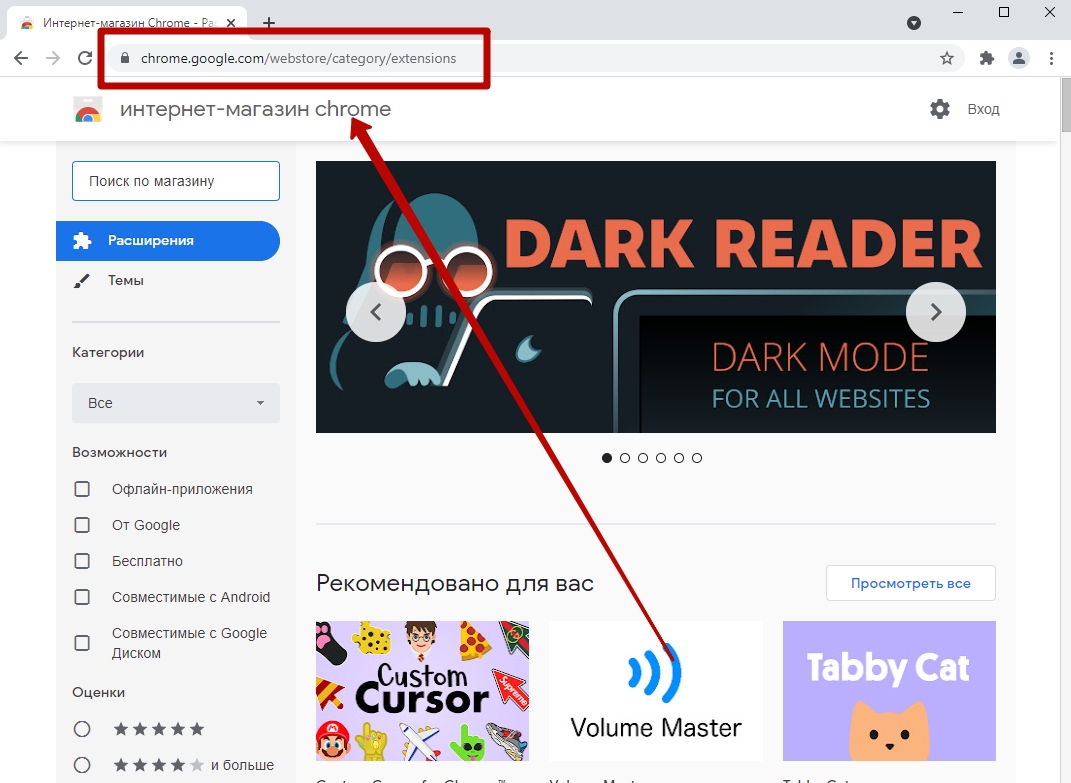
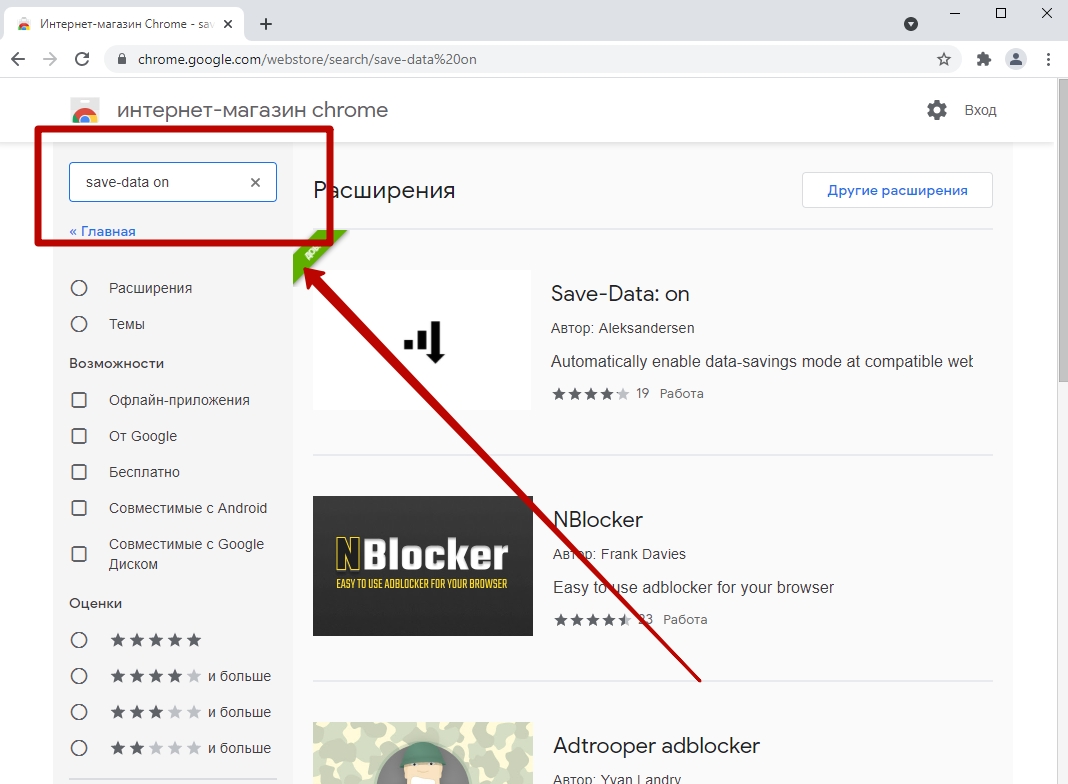
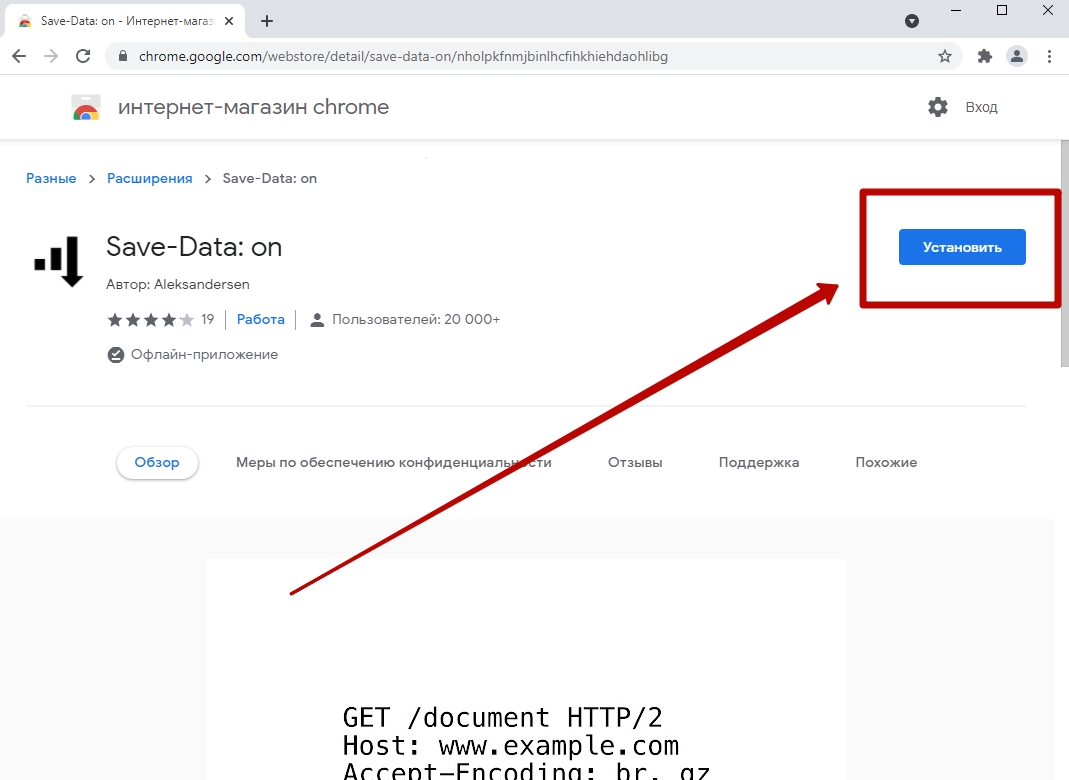

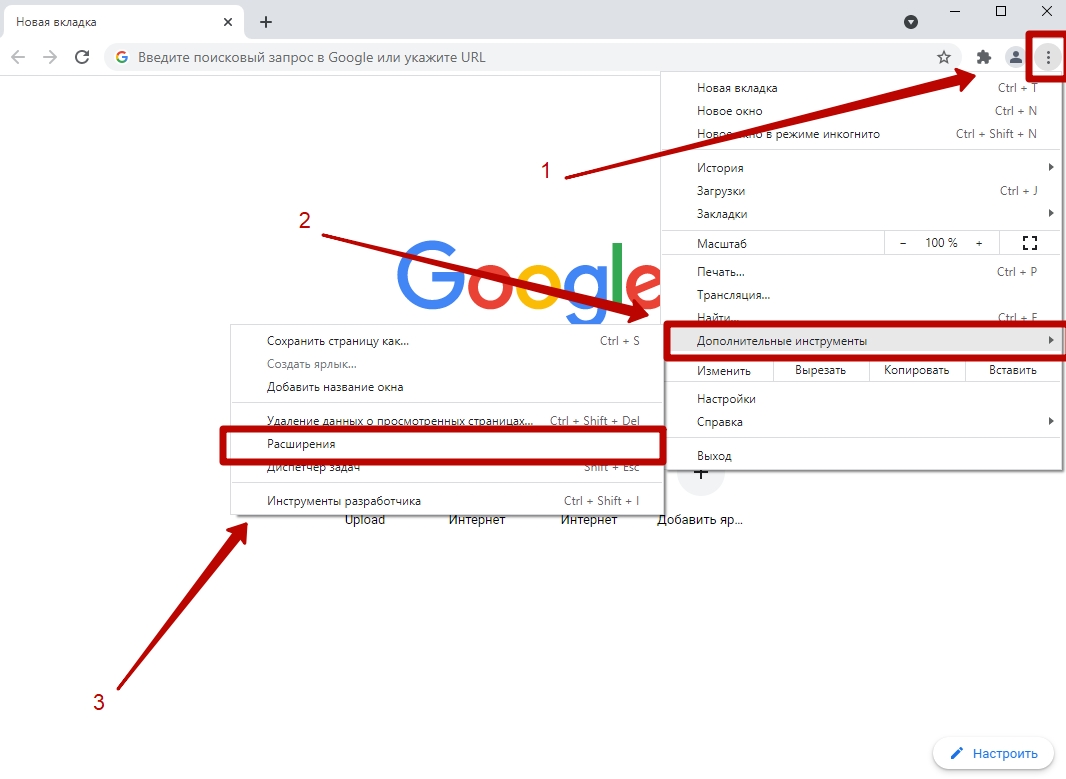
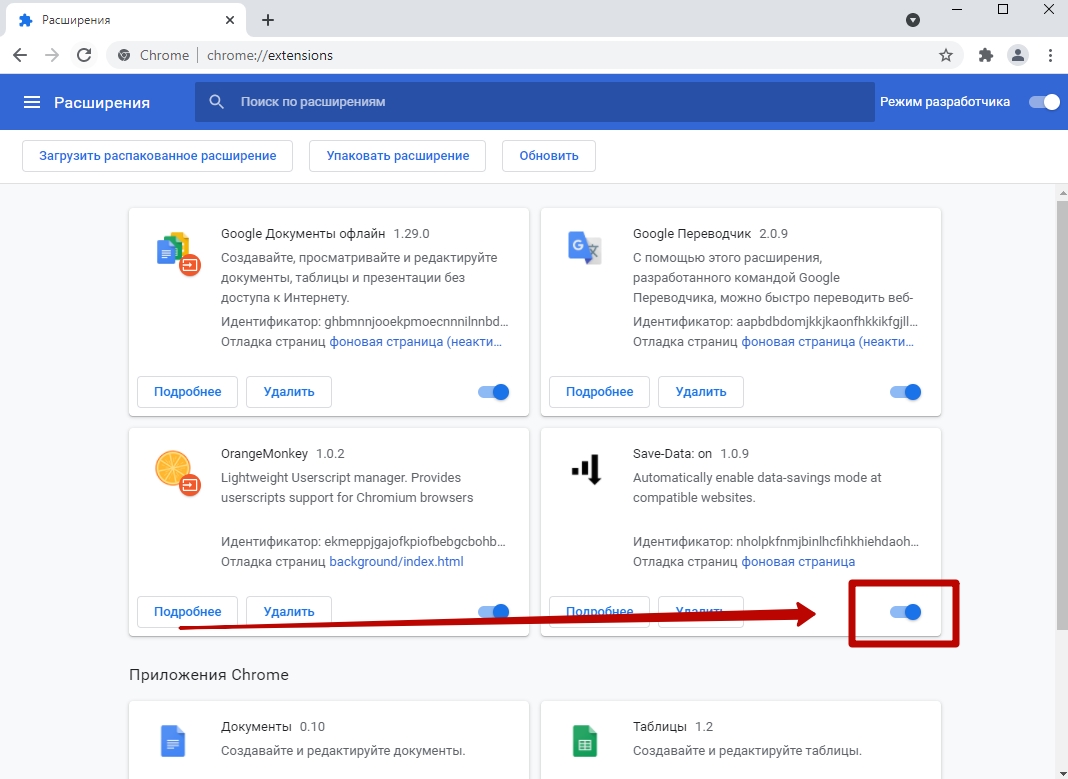
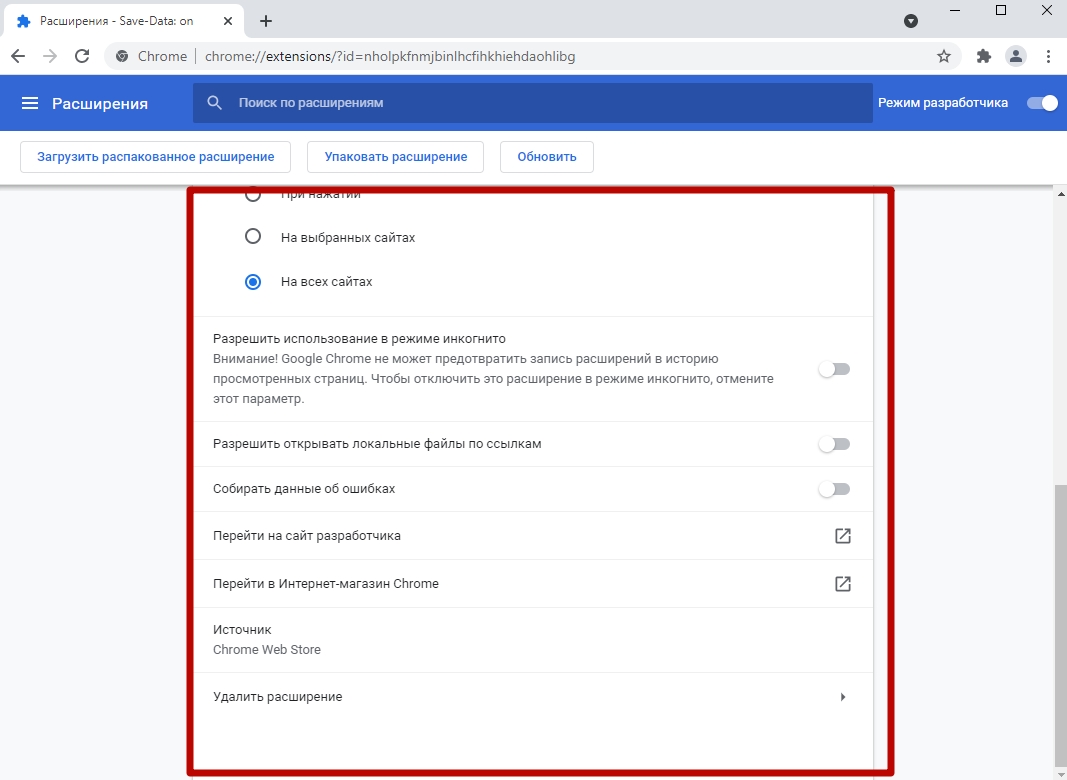
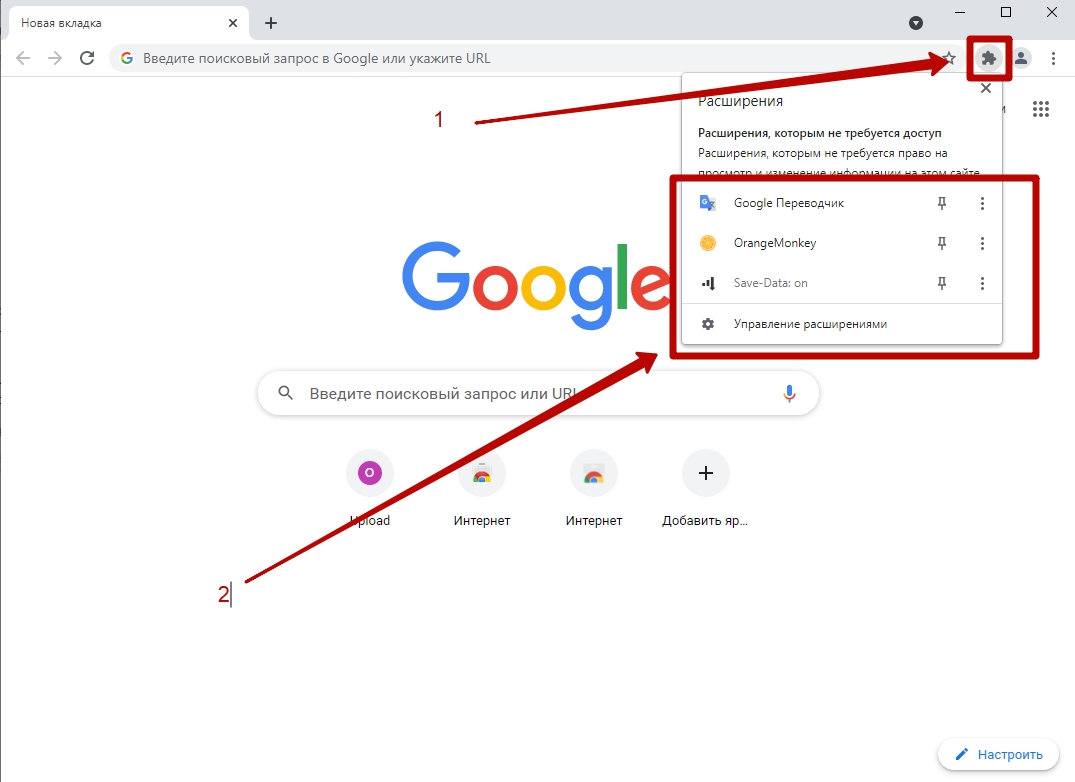

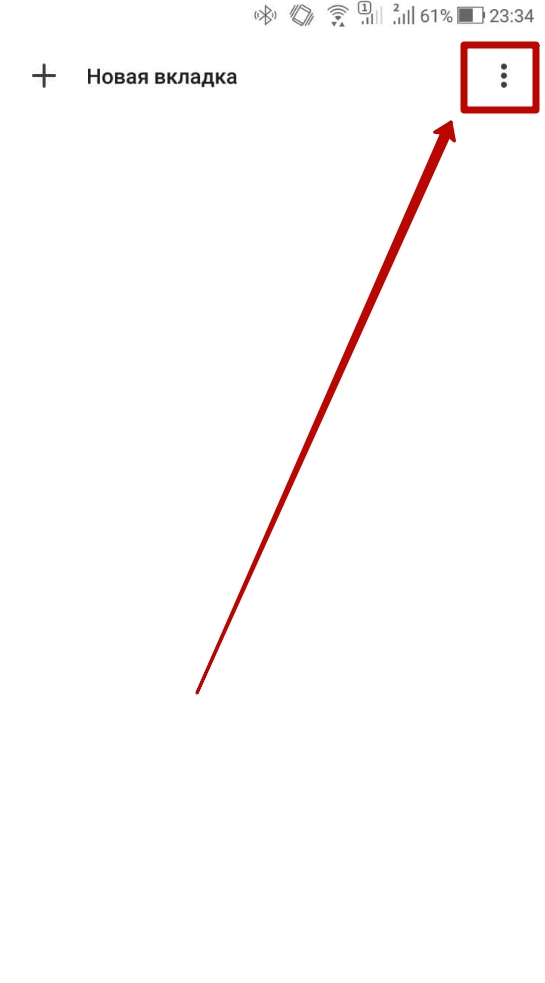
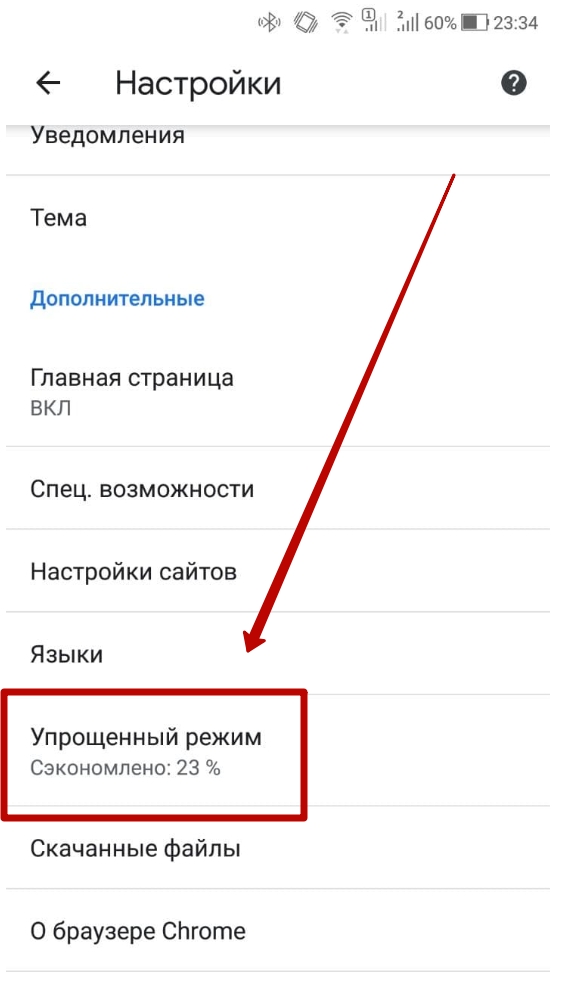
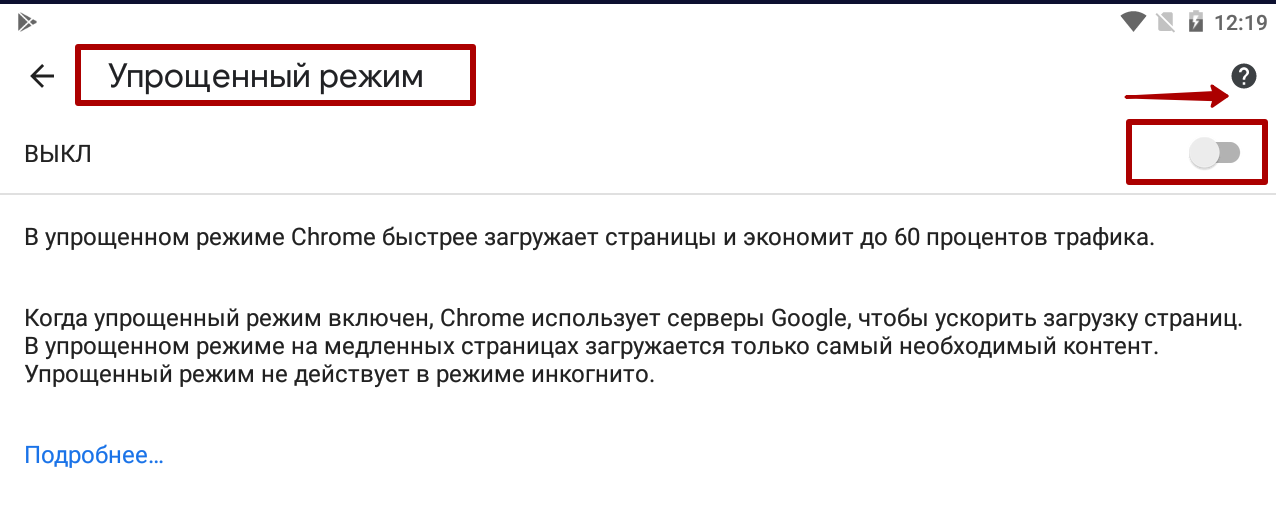

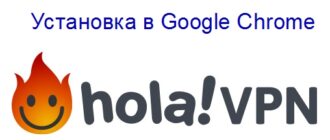
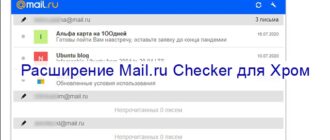


/rating_on.png)